Jei norite atlikti triukšmo mažinimą „Photoshop“, šis vadovas padės tai padaryti lengvai.
„Adobe Photoshop“ yra vienas geriausių ir dažniausiai naudojamų visų laikų redagavimo įrankių. Programėlė yra gana populiari tarp profesionalų ir entuziastų dėl daugybės visiems siūlomų funkcijų. Programinės įrangos redagavimo savybės yra tokios stiprios ir veiksmingos, kad vartotojus ji traukia kaip kandis prie liepsnos.
Platforma puikiai tinka triukšmo mažinimui. Naudodami „Adobe Photoshop“ galite lengvai pašalinti visus vaizdo triukšmus ir gauti visiškai aiškų vaizdą, kuris puikiai atitinka jūsų lūkesčius. Yra keli būdai, kuriais galite pašalinti bet kokio vaizdo triukšmą. Štai kodėl vartotojas susipainioja, kurį iš jų naudoti.
Naudodami šį vadovą pateiksime visus šiuos skirtingus „Photoshop“ triukšmo mažinimo būdus. Skirtingi būdai veikia skirtingiems įrenginiams ir reikalavimams. Todėl pirmiausia išbandykite metodus ir, jei reikia, sumažinkite triukšmą. Tačiau atminkite, kad turėtumėte elgtis atsargiai, kad sprendimas būtų tikslus ir lengvas. Dabar, kai įvadas yra gerai išdėstytas, pažvelkime į toliau pateiktą procedūrą.
Triukšmo mažinimo „Photoshop“ metodai: išbandyti būdai
Kituose skyriuose apžvelgsime saugiausius ir geriausius būdus, kaip sumažinti vaizdo triukšmą naudojant „Adobe Photoshop“ programą. Peržiūrėkite sprendimus ir įdiekite visus būtinus, kad vaizdas būtų aukštos kokybės ir aiškus.
1 būdas: sumažinkite vaizdo spalvų triukšmą
Pirmiausia paaiškinsime, kaip pašalinti spalvų triukšmą iš bet kurio vaizdo naudojant „Photoshop“ programą. Tai leis jums pakoreguoti vaizdo spalvą pagal savo pageidavimus. Spalvų triukšmo mažinimo „Photoshop“ procedūra yra gana paprasta ir pateikiama toliau:
- Paleiskite „Photoshop“. programėlę ir tada atidarykite norimą redaguoti vaizdą.
- Programos meniu spustelėkite Filtras, perkelkite žymeklį į Triukšmasir pasirinkite Sumažinti Triukšmą.
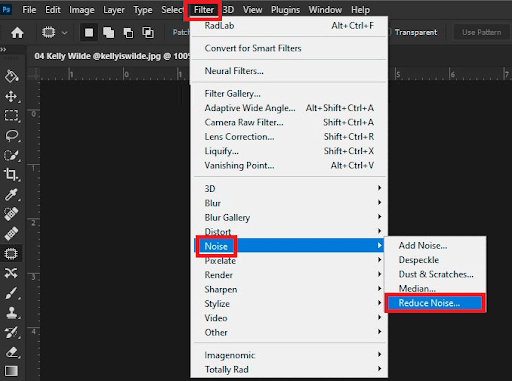
- Pasirodžiusiame lange galite naudoti vaizdų redagavimo slankiklius keisti vaizdas pagal poreikį. Galite lengvai atlikti reikiamus pakeitimus.
- Kai vaizdas yra be triukšmo, išsaugoti paveikslėlį arba, jei reikia, pasidalinkite.
Slankiklius galite įvesti reikiamus vaizdo pakeitimus. Tiesiog vilkite slankiklius ir žiūrėkite peržiūros srityje vykstančius pakeitimus. Jei norite sumažinti skaisčio triukšmą, atlikite kitą procedūrą.
Taip pat skaitykite: Kaip pašalinti raudonų akių efektą naudojant „Photoshop“ vos per 5 minutes
2 būdas: sumažinkite vaizdo skaisčio triukšmą
„Photoshop“ skaisčio triukšmo mažinimo metodas yra šiek tiek ilgas ir pažangus. Taip yra todėl, kad naudodami šį metodą galite pašalinti „Photoshop“ triukšmą, kurio gali nepavykti naudojant spalvų metodą. Tai pasakius, atidžiai atlikite toliau nurodytus veiksmus ir lengvai pašalinkite triukšmą:
Skaisčio triukšmo mažinimo procedūra:
- Paleiskite „Photoshop“. programėlę ir tada atidarykite norimą redaguoti vaizdą.
- Programos meniu spustelėkite Vaizdas, perkelkite žymeklį į Režimasir pasirinkite Laboratorijos spalva.
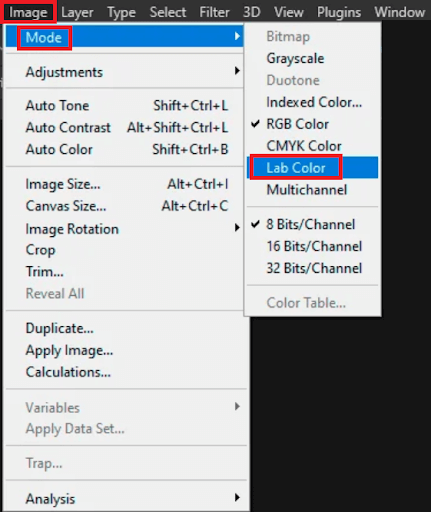
- Kitame lange pamatysite kitaip Kanalas paletės pavadintos Lengvumas ir RGB. Nuvilkite dabartinį foną į Sukurti naują sluoksnį mygtuką, esantį lango apačioje.
- Spustelėkite Šviesumas, kaip aprašyta anksčiau, ir vėl vilkite foną į Sukurti naują sluoksnį mygtuką.
- Dabar tai, ką jums reikia padaryti, yra spustelėti Filtras meniu esančią parinktį ir pasirinkite Filtruoti galeriją.
- Pasirinkite Stilizuokite iš kitos srities ir atidarykite Švytintys efektai. Naudokite šį filtrą, kad atliktumėte reikiamus vaizdo koregavimus ir tęstumėte toliau.
- Kai baigsite vaizdo pakeitimus, atidarykite Vaizdo meniuir pasirinkite Apversti pagal Koregavimai subkategorija.
- Spausdami Ctrl mygtukas ant klaviatūros, pasirinkite visas baltas dalis sukurta naudojant filtrų galeriją.
- Tada spustelėkite Filtras meniu ir atidarykite Išmanusis suliejimas pagal Suliejimas subkategorija.
- Per Išmanusis suliejimas filtrus, pasirinkite Kokybė būti Aukštas, ir naudokite Spindulys filtrus, kad vaizdas būtų sulietas, jei reikia.
- Dabar ieškokite Rodomi sluoksniai ekrano apačioje ir naudokite Neskaidrumas nustatymą, kad nustatytų visų sluoksnių neskaidrumą. Keiskite ir reguliuokite neskaidrumą, kol pasieksite puikių rezultatų.
- Atlikę aukščiau nurodytus koregavimus, pasirinkite sluoksniusir spustelėkite Išlygintas vaizdas mygtuką.
- Galiausiai naudokite RGB nustatymai kad jūsų įvaizdžiui būtų suteiktas paskutinis štrichas.
Taigi, taip galite sumažinti skaisčio triukšmą. Siūlome kiek įmanoma žaisti su visais filtrais, kad gautumėte norimus ir efektyvius rezultatus.
Taip pat skaitykite: Įbrėžiami diskai pilni? Kaip išvalyti „Scratch Disk“ ir „Photoshop“ talpyklą
Dažnai užduodami klausimai: Triukšmo mažinimas „Photoshop“.
Gali kilti klausimų, susijusių su aukščiau aptartais metodais, susijusiais su triukšmo pašalinimu „Photoshop“. Kad būtų lengviau suprasti, toliau atsakome į kai kuriuos dažniausiai užduodamus klausimus.
1 klausimas. Ar „Photoshop“ turi triukšmo mažinimo funkciją?
Taip, „Photoshop“ turi triukšmo mažinimo metodus, kurie leidžia pagerinti vaizdo kokybę ir padaryti jį aiškesnį bei be netvarkos.
2 klausimas. Kaip pašalinti triukšmą iš fono „Photoshop“?
Yra du įprasti metodai, kuriuos galite naudoti norėdami pašalinti „Photoshop“ fono triukšmą. Vienas leidžia pašalinti spalvų triukšmą, o kitas susijęs su skaisčio triukšmu. Norėdami tai padaryti, turite atidaryti vaizdą „Photoshop“, eikite į Filtras> Triukšmas> Sumažinti triukšmą ir naudokite slankiklius, kad atliktumėte pakeitimus.
Išsamios abiejų metodų procedūros paaiškintos ankstesniuose šio vadovo skyriuose.
3 klausimas. Koks yra geriausias „Photoshop“ triukšmo mažinimo nustatymas?
Geriausias „Photoshop“ triukšmo mažinimo nustatymas pasiekiamas pavadinimu „Sumažinti triukšmą“, kai naršote Filtras> Triukšmas> Sumažinti triukšmą.
4 klausimas. Kaip „Photoshop“ sumažinti grūdėtumą ir triukšmą?
Norėdami sumažinti „Photoshop“ grūdėtumą ir triukšmą, galite pasinaudoti Filtras> Triukšmas> Sumažinti triukšmą arba skaisčio triukšmo nustatymus. Tų pačių metodų distiliavimo procedūra pateikiama ankstesniuose šio vadovo skyriuose.
Taip pat skaitykite: Geriausi nemokami „Photoshop“ papildiniai fotografams
Triukšmo mažinimas programoje „Photoshop“: vykdykite sklandžiai
Taigi net pradedantysis gali lengvai sumažinti vaizdo skaitmeninį triukšmą naudodamas „Adobe Photoshop“ programą. Tikimės, kad galėjome jums padėti atlikti procedūras tinkamai ir kaip reikia. Skaisčio triukšmo mažinimo procedūra gali būti sudėtinga, bet geriausia, kai reikia padidinti vaizdo aiškumą.
Jei turite klausimų, susijusių su vadovu, mes pasiruošę jums padėti. Paaiškinkite savo klausimus toliau pateiktose pastabose ir mes pasiūlysime tikslius sprendimus. Mūsų ekspertų komanda išnagrinės šį klausimą ir greitai su jumis susisieks. Jei jums patiko šis vadovas, kaip sumažinti triukšmą „Photoshop“, taip pat praneškite mums komentaruose.
Sekite mus įvairiose socialinės žiniasklaidos platformose, pvz Facebook, Instagramas, Twitter, arba Pinterest daugiau. Sekite naujienas apie mūsų naujus ir įdomius tinklaraščius, užsiprenumeruodami mūsų naujienlaiškį. Tiesiog žemiau esančiame laukelyje nurodykite savo el. pašto adresą.